Word 2010에서 변경 내용을 추적하는 방법
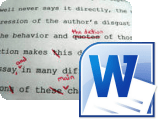
1 단계 – 컨텐츠 시작
시작하려면 몇 가지 초기 내용이 필요합니다. 이것은 당신이 쓴 것이거나 아마도 교사 일 수 있으므로 편집해야 할 학생들의 논문 중 하나를 잡으십시오. 변경 내용 추적은 문서에서 수행 한 모든 변경 사항을 확인하여 콘텐츠를 원하는대로 창의적으로 만들 수 있습니다.
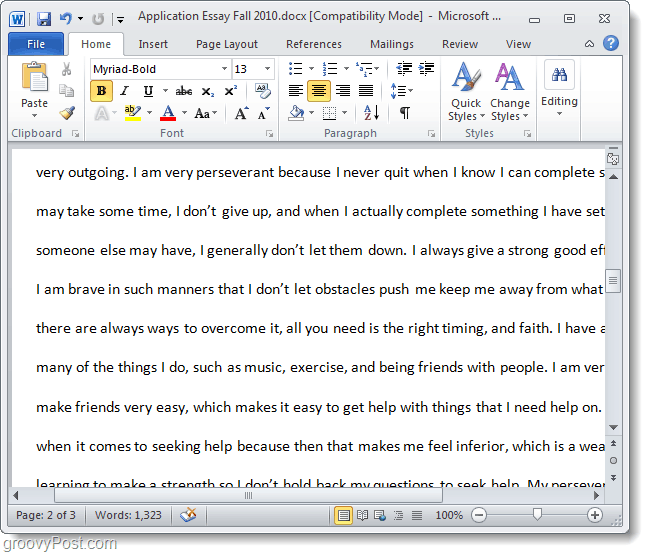
2 단계 – 변경 내용 추적
고르다 그만큼 리뷰 탭을 누른 다음 딸깍 하는 소리 변경 사항 추적
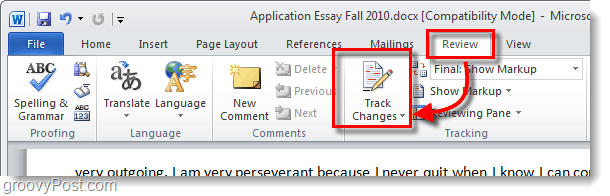
3 단계 – 편집
엔진을 시동하십시오! 이제 원하는만큼 문서를 편집 할 수 있으며 편집 한 내용은 컬러 마크 업으로 표시됩니다. 이 수정 사항은 현재 영구적 인 것으로 간주되지 않지만 '수정 될 때까지 문서와 함께 저장됩니다.받아 들여"또는"거부”
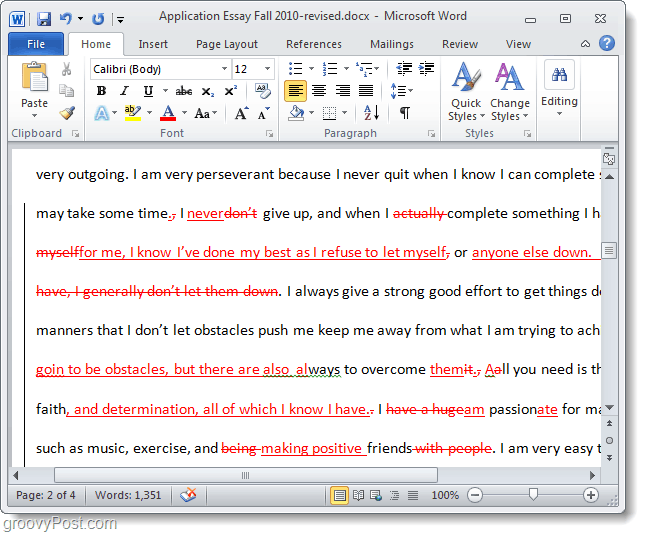
4 단계 – 주석 및 추가 편집 도구
첨가 코멘트 설명이 필요하거나 일반적인 의견 만 있으면 쉽게 의사 소통 할 수 있습니다. 주석은 문서 측면에 나타나지만 최종 초안에는 나타나지 않습니다. 에 더하다 의견 고르다 문서의 일부 딸깍 하는 소리 새로운 코멘트. * 오른쪽에 편집 관련 메시지를 전달할 수있는 상자가 나타납니다.
*굵은 체, 이탤릭체, 밑줄 등을 추가하는 등의 형식 변경으로 인해 자동으로 작성된 설명 레이블이 붙습니다. 형식화.
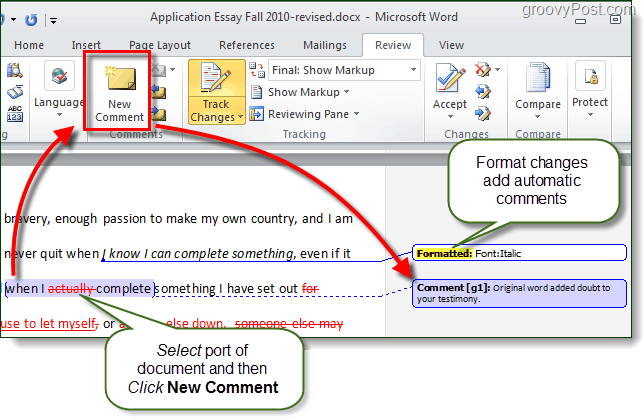
시스템 인 풍선을 추가 할 수도 있습니다.문서의 각 부분에 대해 수행 된 편집 작업을 표시 할 주석을 생성했습니다. 풍선에 수정본을 표시하는 것이 실제로 문서 편집 및 검토에 선호되는 방법입니다. 이 풍선은 귀하가 '결승 : 마크 업 표시" 아니면 그 "원본 : 마크 업 표시”. 이것을하기 위해 딸깍 하는 소리 마크 업 표시> 비alloons>에 개정 표시 비알룬.
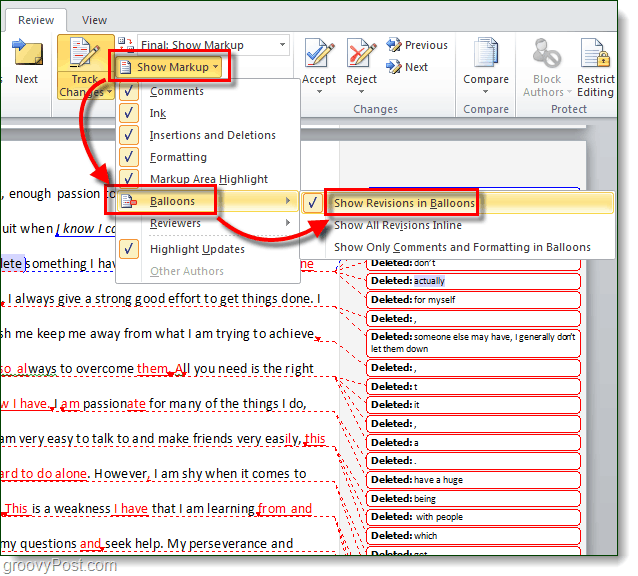
5 단계 – 다른 저자로 편집
마크 업이 표시되는 색상은문서의 작성자 (편집자) 번호 첫 번째 편집기에는 빨간색 마크 업이 있고 두 번째 편집기에는 파란색 마크 업이 있습니다. 편집자의 신원은 유ser Office 2010 설치와 관련된 이름입니다. 당신이 경우에 이것을 변경할 수 있습니다 딸깍 하는 소리 변경 사항 추적> 변경 유ser 이름…
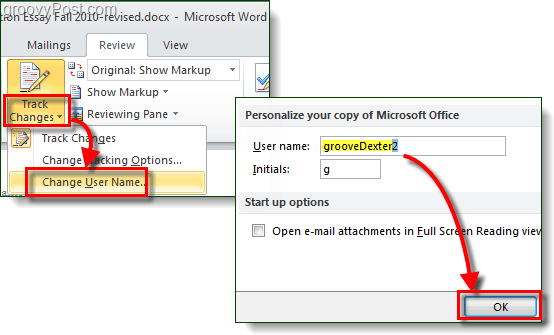
문서를 편집 한 후 자신의 문서를 변경하면사용자 이름을 사용하면 Word에서 사용자를 완전히 다른 저자로 간주하고 여러 가지 색상의 마크 업을 사용하여 문서를 편집 할 수 있습니다. 다른 방법을 사용하면 새로운 저자가 생성되므로 각 색상에 사용한 정확한 사용자 이름을 기억해야합니다.그리고 색).
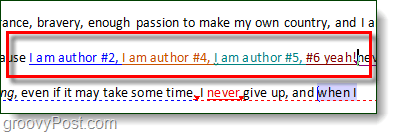
6 단계 – 변경 승인 또는 거부
문서가 완전히 편집되면 변경 사항을 수락하거나 거부 할 수 있습니다. 이 작업을 수행하기위한 두 가지 다른 장소가 있습니다. 그만큼 리뷰 리본 동의하기 버튼 또는 마우스 오른쪽 버튼으로 클릭 상황에 맞는 메뉴 옵션.
또한 리본에서 앞으로 건너 뛸 수 있습니다. 모든 변경 사항 수락 디ocument 모든 마크 업에 따라 문서를 즉시 즉시 변경할 수 있습니다.
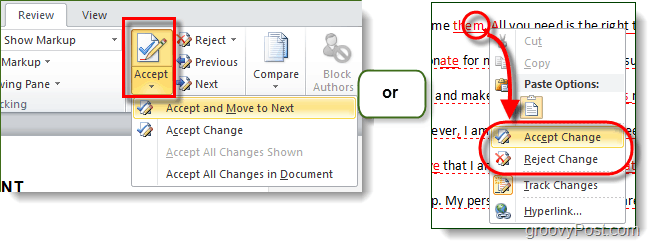
7 단계 – 문서 비교 또는 결합
비교 도구를 사용하여 문서를 볼 수 있습니다나란히 놓고 차이점이 무엇인지 확인하십시오. 이것은 두 개의 문서에서 모두 작동하지만 비슷하거나 수정 된 문서에만 유용합니다. 아래에는 비교를 위해 원본 버전과 수정 된 버전을 모두로드했습니다.
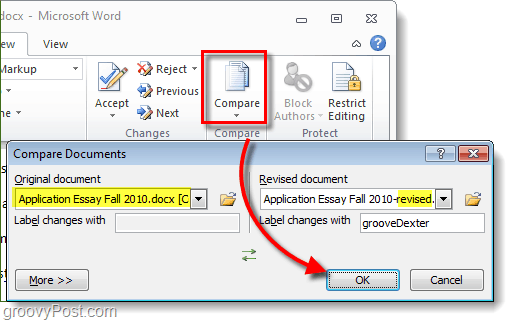
비교 창은 크지 만 모든 차이점을 표시하고 자동으로 창 검토 변경 사항을보다 쉽게 추적 할 수 있습니다.
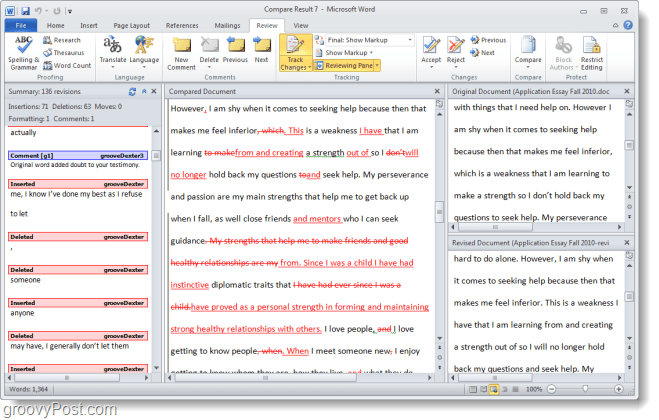
결론
그만큼 리뷰 Office 2010의 리본은 유용한 도구입니다.협업, 작문 및 편집. Word 2010에서 변경 내용 추적 도구는 특히 유용하며 문서를 편집하고 변경 / 수정 내용을 추적해야하는 사람에게는 반드시 필요합니다. 변경 내용 추적은 간결하고보고 이해하고 적용하기 쉽습니다.


![Word 2010 베타 용 KB980028 업데이트 릴리스 [groovyDownload]](/images/microsoft/kb980028-update-for-word-2010-beta-released-groovydownload.png)






![MSDN을 통해 다운로드 할 수있는 Microsoft Office 2010 RTM [groovyDownload]](/images/download/microsoft-office-2010-rtm-available-via-msdn-for-download-groovydownload.png)
코멘트를 남겨주세요